Comment supprimer l'arrière-plan dans Illustrator : Guides faciles et rapides
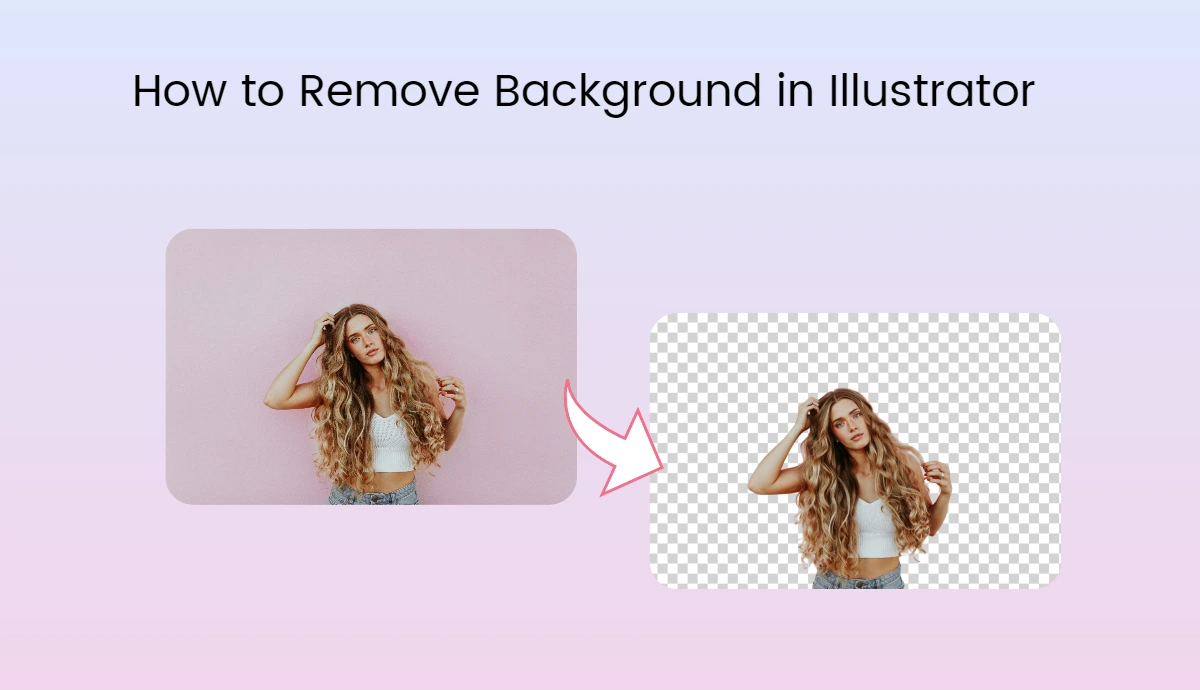
En tant que concepteur, vous savez que les graphiques vectoriels sont des éléments sensibles qui peuvent perdre de leur qualité s'ils ne sont pas manipulés correctement. La plupart des outils d'édition offrent de nombreuses fonctionnalités, mais ils sont incapables de protéger la qualité de l'image originale contre les dommages causés par des modifications excessives.
Si vous souhaitez supprimer l'arrière-plan d'un logo ou d'un autre fichier vectoriel dans Adobe Illustrator, vous vous demandez peut-être comment le faire sans compromettre la qualité de l'image.
Eh bien, ce n'est plus un combat difficile. Vous pouvez supprimer l'arrière-plan dans Illustrator en quelques minutes, sans y passer des heures. Cet article de blog vous guidera à travers les différentes méthodes pour supprimer l'arrière-plan des images d'Illustrator et vous expliquera pourquoi AI Ease peut être votre outil de choix pour supprimer l'arrière-plan des images suivantes.
Comment supprimer l'arrière-plan à l'aide de la méthode de traçage dans Illustrator
Adobe Illustrator est utilisé dans le monde entier pour créer et modifier du matériel artistique depuis 1987. C'est l'un des outils d'édition de photos les plus fiables sur le marché aujourd'hui.
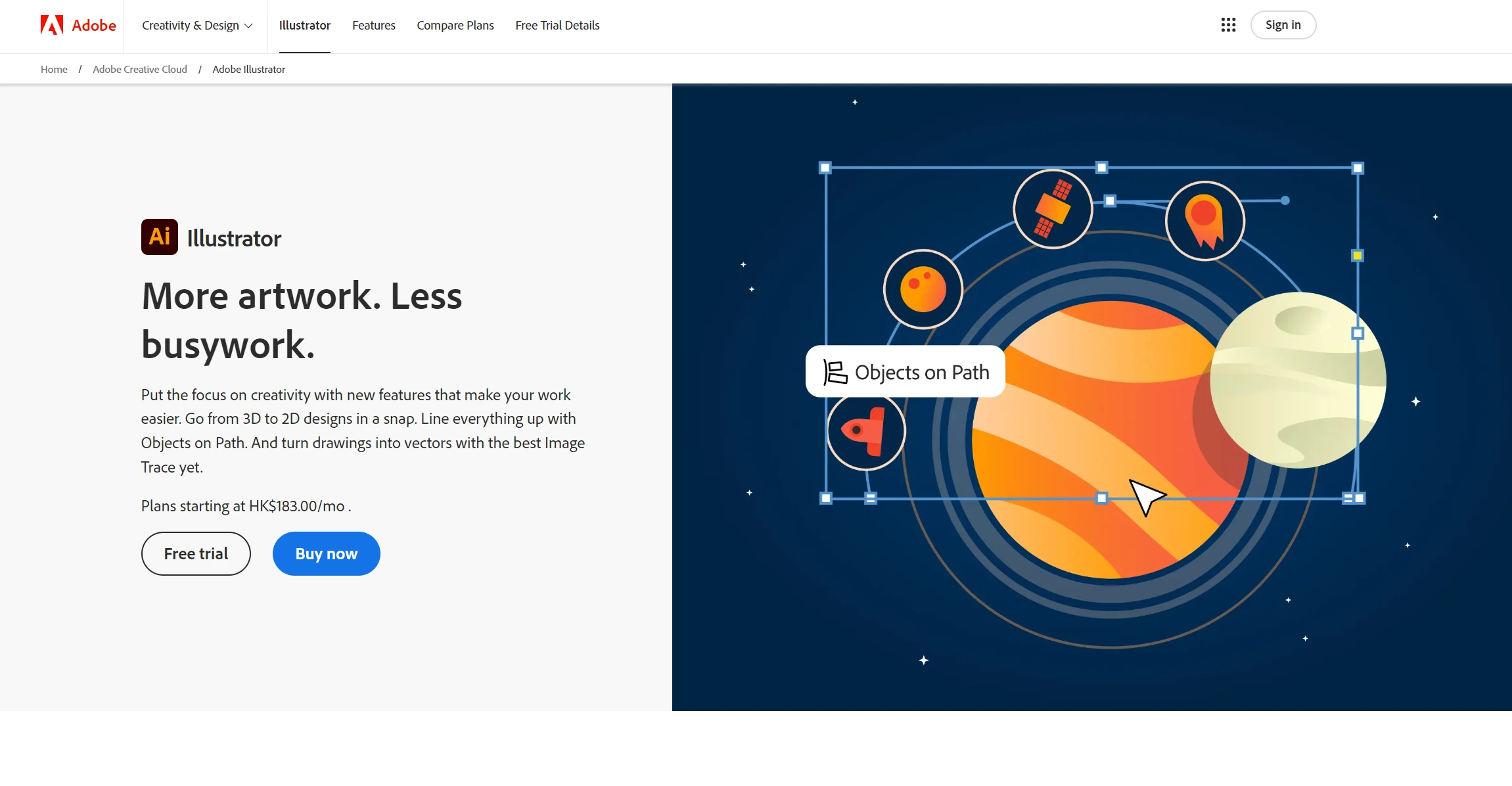
Adobe Illustrator propose plusieurs options pour supprimer l'arrière-plan des images en quelques étapes. L'une de ces méthodes est la méthode du tracé. Cette méthode fonctionne à merveille pour les arrière-plans simples ou unis. Le traçage d'image permet de vectoriser une image avant d'en supprimer l'arrière-plan, ce qui garantit la qualité de l'image.
Vous voulez savoir comment supprimer l'arrière-plan dans Illustrator à l'aide de la méthode de déplacement d'image ? Suivez les étapes simples ci-dessous :
- Ouvrez Adobe Illustrator et téléchargez l'image que vous souhaitez modifier.
- Cliquez sur View dans la barre de menu et sélectionnez Show Transparency Grid pour voir les zones transparentes.
- Utilisez l'outil Sélection directe (flèche noire) pour cliquer sur votre image.
- Cliquez sur Fenêtre > Trace d'image pour ouvrir le panneau. Sélectionnez High Fidelity Photo sous Preset pour obtenir des résultats optimaux.
- Une fois le traçage terminé, allez dans Objet > Développer, puis cliquez sur OK pour le convertir en vecteur.
- Cliquez en dehors de la toile, sélectionnez l'arrière-plan et appuyez sur la touche Suppr.
- Allez dans Fichier> Exporter > Exporter sous et choisissez le format PNG pour des images de qualité.
- Vérifiez à nouveau que la couleur d'arrière-plan est définie sur Transparent, puis cliquez sur OK.
Adobe Illustrator prendra quelques secondes et vous obtiendrez instantanément votre image sans arrière-plan.
Comment supprimer l'arrière-plan à l'aide de l'outil Baguette magique dans Illustrator
Vous pouvez supprimer les arrière-plans des images à l'aide de n'importe quelle méthode, mais chaque méthode présente des avantages et des inconvénients. Par exemple, l'outil Baguette magique d'Illustrator convient mieux aux images dont l'arrière-plan est de couleur unie.
Selon Adobe Illustrator, l'outil Baguette magique permet de sélectionner automatiquement des zones similaires en termes de tonalité et de couleur. Cela signifie qu'il est conçu pour les images dont l'arrière-plan est uni.
Voici comment l'utiliser et faciliter la retouche des photos :
- Lancez Illustrator et chargez votre image pour supprimer l'arrière-plan.
- Allez dans Affichage > Afficher la grille de transparence.
- Choisissez l'outil Baguette magique dans la barre d'outils.
- En cliquant sur l'arrière-plan, vous sélectionnerez toutes les couleurs similaires de l'image. Maintenez la touche Majuscule enfoncée pour ajouter d'autres zones ou la touche Alt/Option pour supprimer les sélections.
- Lorsque vous êtes satisfait de votre sélection, appuyez sur la touche Delete de votre clavier.
- Veuillez enregistrer votre travail sous forme de fichier PNG ou AI, en évitant le format JPEG, qui ajoutera un arrière-plan solide.
Comment supprimer l'arrière-plan à l'aide de l'outil plume dans Illustrator
Adobe Illustrator propose des outils permettant de traiter des images simples et complexes sans compromettre la qualité. Les outils Trace d'image et Baguette magique sont utilisés pour l'édition d'images simples, tandis que l'outil Plume est conçu pour les images complexes avec des bords détaillés. L'outil Plume d'Illustrator permet de supprimer l'arrière-plan avec précision grâce à des masques d'écrêtage.
- Chargez votre image dans Illustrator pour supprimer l'arrière-plan.
- Réglez Remplissage et Trait sur Aucun dans le coin inférieur de la barre d'outils.
- Cliquez sur Affichage > Afficher la grille de transparence.
- Allez dans le panneau des calques, créez un nouveau calque, puis verrouillez le calque d'origine.
- Sélectionnez l'outil Plume et tracez soigneusement autour de votre sujet en cliquant pour créer des points.
- Créez un chemin rapproché en ramenant votre dernier point au premier.
- Sélectionnez les deux calques dans le panneau Calques, puis appuyez sur Ctrl+7 (Commande+7 sur Mac) pour créer un masque d'écrêtage qui supprime l'arrière-plan en dehors de votre sélection.
- Enregistrez l'image au format PNG et vérifiez à nouveau que les paramètres de transparence sont corrects.
Comment supprimer l'arrière-plan d'une photo en un clic avec AI Ease
AI Ease est une solution unique pour supprimer les arrière-plans des images, les modifier pour en améliorer la qualité, et bien d'autres choses encore.
AI Ease supprimeur d'arrière-plan est un outil avancé qui permet de supprimer les arrière-plans d'images simples ou complexes sans en altérer la qualité. AI Ease est très rapide et facile à utiliser.
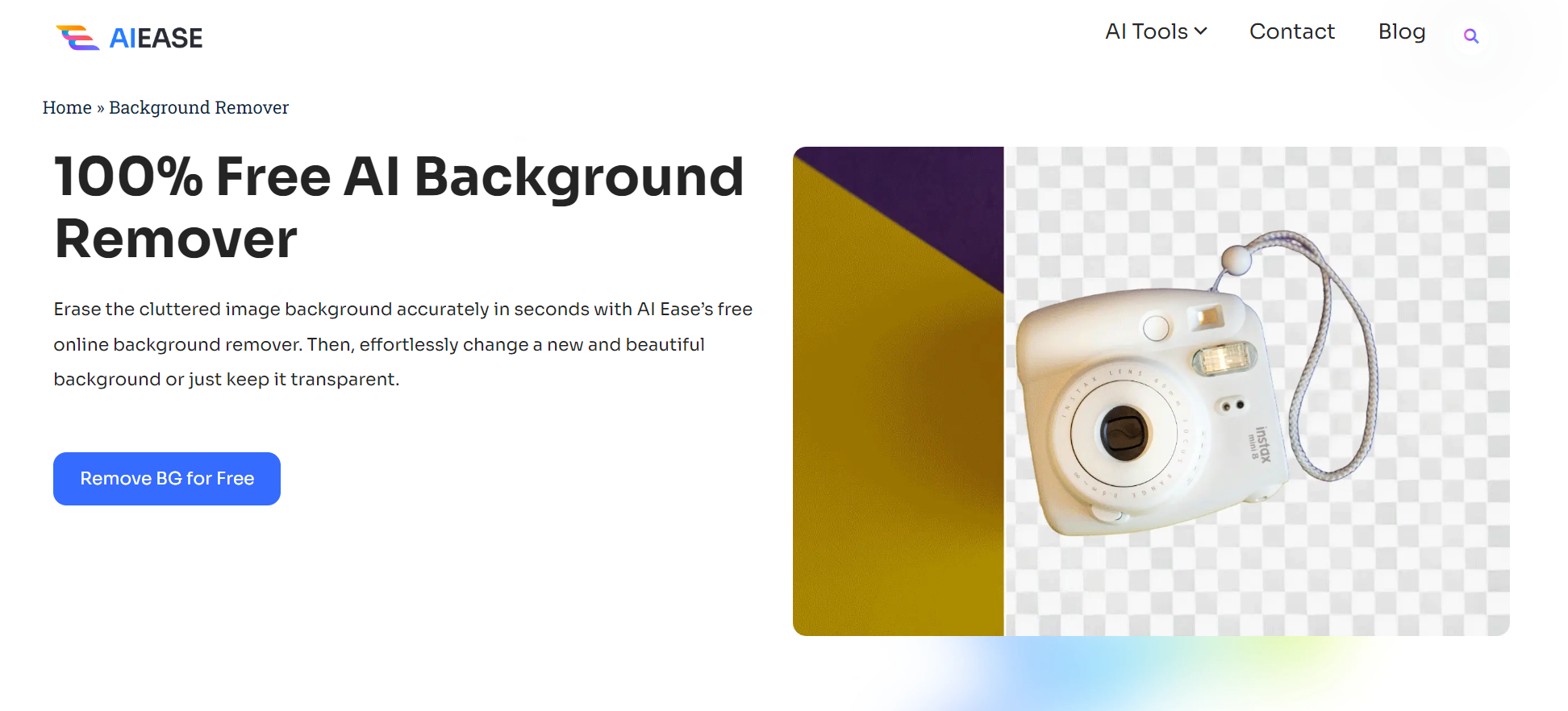
Contrairement à Adobe Illustrator et Photoshop, AI Ease est une solution plus simple et plus rapide pour la suppression des arrière-plans. Il permet de supprimer rapidement et efficacement les arrière-plans sans nécessiter de compétences professionnelles en matière de retouche photo.
Principales caractéristiques de AI Ease Background Remover
Outil d'IA en ligne 100 % gratuit
Traitement par lots (télécharger jusqu'à 20 images à la fois)
Changez instantanément l'arrière-plan de vos images en un seul clic.
Aucune inscription n'est requise
Supprimez l'arrière-plan des images avec AI Ease en 3 étapes :
- Télécharger l'image dans AI Ease.
- L'outil détecte et supprime automatiquement les arrière-plans en moins de 10 secondes.
- Enregistrez vos images sous forme de fichiers PNG ou continuez à les modifier dans AI Ease pour les personnaliser davantage.
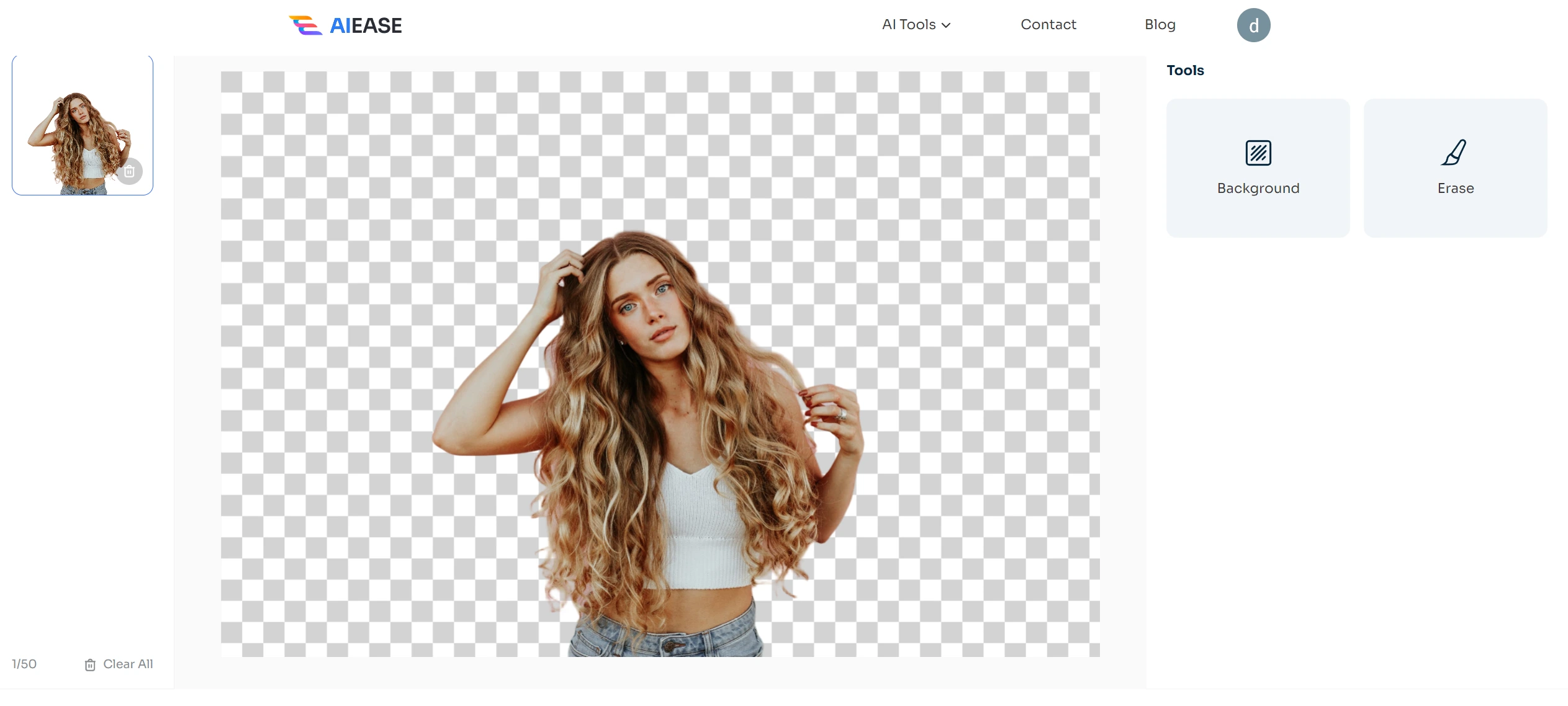
FAQ
Comment créer un arrière-plan transparent dans Adobe Illustrator ?
Dans le panneau Propriétés, cliquez sur Actions rapides ' Supprimer l'arrière-plan. Adobe Sensei analysera l'image et supprimera l'arrière-plan. Pour conserver la transparence, enregistrez l'image au format PSD (Photoshop) ou PNG.
Comment rendre un arrière-plan transparent dans Adobe Illustrator ?
Vous pouvez facilement rendre un arrière-plan transparent dans Illustrator. Allez dans l'onglet Affichage du menu supérieur, faites défiler vers le bas et sélectionnez Afficher la grille de transparence. L'arrière-plan est désormais transparent lorsque l'arrière-plan blanc se transforme en une grille blanche et grise.
Comment supprimer l'arrière-plan d'une image ?
Vous pouvez supprimer l'arrière-plan d'une image à l'aide de Canva et d'autres outils de suppression de l'arrière-plan AI, tels que AI Ease.
Comment effacer une partie d'une image en arrière-plan dans Illustrator ?
- L'outil gomme dans Illustrator peut être utilisé pour supprimer ou effacer une partie d'une image dans l'arrière-plan. Sélectionnez l'outil Gomme.
- Vous pouvez personnaliser les paramètres de l'outil, tels que la taille et la dureté, dans la barre d'options de l'outil afin d'obtenir l'effet désiré.
- Faites glisser sur les parties de l'image que vous souhaitez effacer, et elles seront instantanément supprimées.



)